Cómo agregar su correo electrónico de Outlook.com a Outlook para Windows
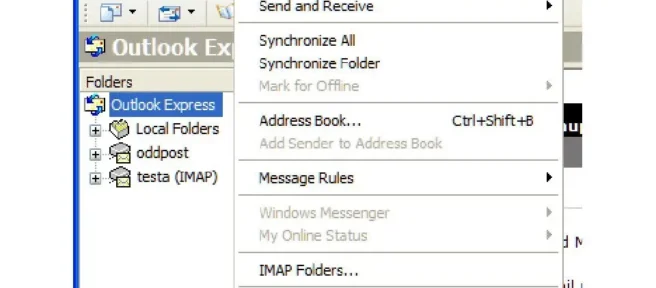
Qué saber
- 2007 a 2010: seleccione Herramientas > Configuración de la cuenta > Nuevo en la pestaña Correo electrónico > ventana Agregar nueva cuenta de correo electrónico.
- Siguiente: seleccione Microsoft Exchange, POP3, IMAP o HTTP > seleccione Siguiente > siga las instrucciones en pantalla.
- 2013 y posteriores: seleccione Archivo > Agregar cuenta > ingrese la dirección de correo electrónico y seleccione Conectar, o seleccione Cuenta de correo electrónico.
Este artículo explica cómo agregar una cuenta de correo electrónico de Outlook.com a Outlook 2007 y superior para Windows.
Si bien puede agregar su correo electrónico de Outlook.com a Outlook 2007 y versiones posteriores, de Outlook 2007 a Outlook 2010 se requieren pasos diferentes a los de Outlook 2013 y versiones posteriores.
Cómo agregar su correo electrónico de Outlook.com a Outlook 2007 a través de Outlook 2010
Actualmente, Microsoft solo admite Outlook 2007, versión 12.0.6680.5000 y superior. Sin embargo, puede usar una versión compatible o no compatible de Outlook para acceder a su correo electrónico de Outlook.com.
Las versiones no compatibles de Outlook tienen funciones limitadas, que no permiten el acceso a calendarios, contactos o tareas, por lo que no se recomienda utilizar una versión no compatible de Outlook.
- Abra Outlook. Vaya a Herramientas y seleccione Configuración de la cuenta.
- En la ventana Configuración de la cuenta, en la pestaña Correo electrónico, seleccione Nuevo.
- En la ventana Agregar nueva cuenta de correo electrónico, seleccione Microsoft Exchange, POP3, IMAP o HTTP y haga clic en Siguiente.
- Siga las instrucciones de las indicaciones en pantalla para completar la información de su cuenta de correo electrónico de Outlook.com y luego haga clic en Siguiente.
Cómo agregar su correo electrónico de Outlook.com a Outlook 2013 y superior
Agregar un correo electrónico de Outlook.com a las versiones más nuevas de Outlook para Windows es igualmente fácil de hacer, y teniendo en cuenta la interfaz más limpia de Outlooks moderno que las versiones de hace más de una década, también es más fácil navegar.
- Abra Outlook y seleccione Archivo. Luego, seleccione Agregar cuenta.
- En Outlook 2019 y 2016, ingrese su dirección de correo electrónico y seleccione Conectar. En Outlook 2013, seleccione Cuenta de correo electrónico e ingrese su información de correo electrónico. Luego, haga clic en Siguiente.
- Si se le solicita más información, como una contraseña, ingrésela, seleccione Aceptar y luego seleccione Finalizar.



Deja una respuesta